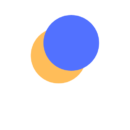Hai appena terminato una sessione di gioco intensa. Togli le cuffie e un suono familiare ti accoglie: il ronzio insistente delle ventole della tua scheda video, che girano all’impazzata come turbine di un jet per tenere a bada le temperature roventi. Il tuo case, specialmente se compatto, è diventato una piccola stufa, e la bolletta dell’elettricità ti guarda con disapprovazione.
È il prezzo da pagare per le alte prestazioni, giusto? Sbagliato.
Esiste una tecnica, quasi una forma d’arte per gli appassionati di PC, che sembra pura magia nera. Una pratica che ti permette di abbassare le temperature, ridurre il rumore delle ventole e tagliare i consumi energetici, il tutto… senza sacrificare le prestazioni. Anzi, a volte, guadagnandoci pure. Questa tecnica si chiama undervolting.
A differenza dell’overclocking, dove si spinge l’hardware oltre i suoi limiti dandogli più “carburante” (voltaggio), l’undervolting è un’operazione di fine tuning. È l’arte di dare alla tua GPU meno voltaggio, trovando il punto di efficienza perfetto in cui può raggiungere le stesse identiche frequenze di prima, ma con meno sforzo.
In questa guida, ti accompagneremo passo dopo passo in questo processo, dimostrandoti come trasformare la tua scheda video da una bestia assetata di energia a un’atleta efficiente e silenziosa.
Iscriviti al nostro Canale Telegram per ricevere ogni giorno le migliori offerte!
Perché l’Undervolt Funziona? La Scienza in Parole Semplici
Immagina la tua scheda video come una lampadina ad alta potenza. I produttori (NVIDIA, AMD) la progettano per funzionare in modo stabile su milioni di PC diversi, in qualsiasi condizione.
Per garantire questa stabilità universale, le forniscono una tensione (voltaggio) di fabbrica che è volutamente più alta del necessario.
È un margine di sicurezza, una coperta di Linus per evitare problemi.
Il problema è che un voltaggio più alto genera esponenzialmente più calore e aumenta i consumi.
La “lotteria del silicio” fa sì che alcuni chip siano più “fortunati” di altri e possano raggiungere le stesse prestazioni con molto meno voltaggio. L’undervolting è il processo con cui scopri il potenziale nascosto del tuo specifico chip.
I benefici sono enormi:
- Temperature più basse: Meno voltaggio significa meno calore da dissipare. Parliamo di una riduzione che può arrivare a 10-15°C.
- Meno rumore: Temperature più basse significano che le ventole non devono girare come delle pazze. Il risultato è un PC drasticamente più silenzioso.
- Minori consumi: La tua GPU consumerà molta meno energia, con un impatto positivo sulla bolletta e sulla temperatura generale all’interno del case.
- Performance più stabili (o migliori!): Una scheda video più fresca è una scheda video più felice. Rimanendo lontana dal suo limite termico, eviterà il “thermal throttling” (l’auto-limitazione delle frequenze per non surriscaldarsi), mantenendo le sue massime prestazioni più a lungo durante le sessioni di gioco.
Gli Strumenti per l’Operazione
Prima di iniziare, hai bisogno di due software essenziali e gratuiti. Sono i tuoi ferri del mestiere.
- MSI Afterburner: Non farti ingannare dal nome, funziona con qualsiasi marca di scheda video (ASUS, Gigabyte, Zotac, etc.). È lo standard assoluto per il monitoraggio e la modifica dei parametri della GPU.
- Un Benchmark per la Stabilità: Hai bisogno di uno strumento per mettere sotto stress la GPU e verificare che le tue nuove impostazioni siano stabili. Unigine Superposition è un’ottima scelta gratuita. In alternativa, lo stress test di 3DMark Time Spy è eccellente.
L’Hardware Conta: Una Base Solida
L’undervolt è incredibilmente efficace, ma non fa miracoli se l’hardware di contorno non è adeguato. Avere un sistema ben bilanciato è sempre la chiave.

Un Case con un Buon Airflow: Puoi abbassare il calore prodotto, ma quel calore deve comunque essere espulso. Un case con un buon flusso d’aria, come un Fractal Design Pop Air o un Lian Li Lancool 216, è fondamentale per massimizzare i benefici dell’undervolt, permettendo alle ventole di girare ancora più lentamente.

Ventole di Qualità: Le ventole del case giocano un ruolo cruciale. Un set di ventole PWM ottimizzate per la pressione statica e la silenziosità, come le onnipresenti Arctic P12 PWM, può fare una differenza enorme nel mantenere fresco l’intero sistema.

Un Alimentatore Affidabile: Anche se l’undervolt riduce i consumi, la stabilità della corrente erogata è sempre vitale.
Un alimentatore di qualità, come un Corsair RMx Series o un Seasonic FOCUS GX, garantisce che la tua GPU riceva energia pulita e stabile, eliminando una potenziale causa di crash.
La Guida Passo-Passo all’Undervolt con MSI Afterburner
Pronto a iniziare? Il processo è più semplice di quanto sembri. Segui questi passaggi con calma.
Passo 1: Stabilisci una Baseline
Prima di modificare qualsiasi cosa, devi sapere da dove parti. Chiudi tutti i programmi non necessari. Lancia il tuo benchmark (es. Unigine Superposition con preset 1080p Extreme) e lascialo girare. Mentre va, apri HWiNFO64 o l’overlay di Afterburner e annota:
- La temperatura massima raggiunta dalla GPU.
- La frequenza (Clock) media a cui si stabilizza sotto carico.
- Il punteggio finale del benchmark.
Passo 2: Apri l’Editor della Curva Tensione/Frequenza
Apri MSI Afterburner. Invece di toccare gli slider principali, premi la combinazione di tasti CTRL + F. Si aprirà una finestra con un grafico: l’editor della curva Tensione/Frequenza (V/F). Questo grafico è la mappa del comportamento della tua GPU: sull’asse orizzontale (X) c’è il voltaggio (in millivolt, mV), e su quello verticale (Y) c’è la frequenza (in MHz).
Passo 3: Trova il Tuo “Sweet Spot”
Il nostro obiettivo è trovare una frequenza alta a un voltaggio basso. Guarda la tua baseline: a che frequenza si è stabilizzata la tua scheda? Diciamo 1950 MHz. Ora guarda il grafico: a quale voltaggio raggiunge quella frequenza? Probabilmente intorno a 1050-1100 mV.
Noi proveremo a raggiungere una frequenza simile (o leggermente inferiore, es. 1900 MHz) a un voltaggio molto più basso (un buon punto di partenza è 900 mV).
Passo 4: L’operazione più delicata
- Nell’editor della curva, trova il punto sulla linea verticale dei 900 mV.
- Clicca sul quadratino corrispondente a quel punto sul grafico.
- Tenendo premuto il tasto SHIFT, trascina quel quadratino verso l’alto fino a raggiungere la frequenza desiderata, ad esempio 1900 MHz.
- Rilascia il mouse e SHIFT. Ora, con quel punto ancora selezionato, premi il tasto L. L’intero grafico dovrebbe bloccarsi su una linea orizzontale a 1900 MHz partendo da 900 mV.
- Chiudi l’editor e, nella finestra principale di Afterburner, clicca sul pulsante Applica (il segno di spunta).
Passo 5: La Prova del Nove – Test di Stabilità
Ora la tua GPU è istruita a non superare mai i 900 mV di tensione e a puntare a una frequenza di 1900 MHz. Rilancia lo stesso benchmark di prima. Osserva attentamente:
- Stabilità: Il benchmark si completa senza crashare? Lo schermo non diventa nero? Non vedi artefatti grafici (puntini colorati, texture che sfarfallano)? Se sì, la tua impostazione è stabile!
- Temperature e Consumi: Noterai subito che le temperature massime sono più basse e il consumo energetico (visibile in Afterburner) è diminuito. Le ventole saranno più silenziose.
- Performance: Confronta il nuovo punteggio con la tua baseline. Molto probabilmente sarà identico, se non leggermente superiore, perché la scheda ha mantenuto una frequenza più costante.
Passo 6: Fine-Tuning (Opzionale)
Se il test è stabile, puoi provare a essere più aggressivo: ripeti il processo cercando di impostare 1900 MHz a 875 mV. Se invece il test crasha, significa che il voltaggio era troppo basso: riprova con un voltaggio leggermente superiore (es. 1900 MHz a 925 mV). È un gioco di equilibri per trovare il punto perfetto per il tuo chip.
Passo 7: Salva e Rendi Permanente
Una volta trovata l’impostazione stabile che ti soddisfa, nella finestra principale di Afterburner clicca sull’icona del floppy disk per salvare il profilo in uno degli slot numerati. Dopodiché, clicca sull’icona di Windows per far sì che questo profilo si applichi automaticamente a ogni avvio del PC.
In conclusione
L’undervolting è una delle ottimizzazioni più intelligenti e gratificanti che tu possa fare. È la dimostrazione che per ottenere di più, a volte, bisogna dare di meno.
Con un’ora di pazienza, trasformerai il tuo PC in una macchina più fresca, silenziosa ed efficiente, pronta ad affrontare qualsiasi gioco senza trasformare la tua stanza in una sauna.
Se questo articolo su come fare l’undervolt della GPU ti è piaciuto, ti invitiamo a dare un’occhiata alla nostra Homepage per scoprire nuove offerte e guide agli acquisti.
N.B. I link su questa pagina sono link affiliati di Amazon.